מיקרוסופט פרסמה את הגרסה האחרונה והמצופה ביותר של סדרת מערכות ההפעלה שלה; חלונות 10 ב- 29 ביוליה, 2015. חלו שינויים משמעותיים במערכת ההפעלה האחרונה המבוססים על המראה, השירותים, קלות הגישה וה- GUI. כ -14 מיליון אנשים שודרגו ל- Windows 10 עם 24 שעות מההשקה.
במקביל, אנשים החלו לדווח כי תפריט ההתחלה שלהם מהבהב יחד עם כמה כלי עזר אחרים גם כן. ההבהוב נגרם בדרך כלל מיישום לא תואם או ממנהל תצוגה מיושן / לא תואם. פירטנו סדרת שלבים כיצד לפתור את הבעיה הגורמת ולתקן אותה בהתאם.
בודק מה גורם לבעיה
יש שיטה שיכולה לקבוע שהבעיה המהבהבת נגרמת על ידי יישום או מנהל התקן. זה נעשה על ידי בדיקת מנהל המשימות. אם זה מהבהב, המשמעות היא שהבעיה היא במנהל ההתצוגה. אם זה לא קורה, המשמעות היא שאפליקציה היא שורש הבעיה.
- ללחוץ ctrl + shift + esc בו זמנית להפעלת מנהל המשימות. אם פעולה זו אינה מפעילה את כלי השירות, לחץ על Windows + R, הקלד ' taskmgr ”בתיבת הדו-שיח ולחץ על Enter.

- עכשיו בדוק אם ה מנהל משימות מהבהב. אם כן, גלול מטה לקטע שבו אנו מדריכים אותך כיצד להציג מנהלי התקנים. במקרה השני, בדוק את הפיתרון הבא כיצד להסיר התקנה של יישום העלול לגרום לבעיה.
פתרון 1: הסרת התקנה של יישום שאינו תואם
ידוע שתוכניות גורמות לבעיות תצוגה ב- Windows 10. חלק מהיישומים האלה הם Norton AV, iCloud ו- IDT Audio וכו 'בדוק את יישומי הצד השלישי המותקנים וקבע אילו גורמים לבעיה.
במקרה של נורטון, המפותח הודה רשמית בבעיה ושוחרר כתיקון ספציפי עבורה. עבור לדף האינטרנט הרשמי שלהם ופעל לפי ההוראות לתיקון הבעיה.
לפני שתפנה להסרת ההתקנה של היישומים, וודא שכל היישומים מעודכנים לעדכונים האחרונים והתיקונים האחרונים שלהם מותקנים.
- לחץ על Windows + R כדי להפעיל את לָרוּץ הקלד “ לוח בקרה ”בתיבת הדו-שיח ולחץ על Enter.
- ברגע שלוח הבקרה לפניך, נווט לכותרת המשנה של תוכניות ותכונות ולחץ על “ הסר תוכנית ”.
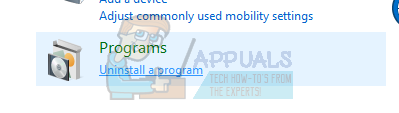
- חלון חדש יגיע לפניכם. בחר את היישום שברצונך להסיר ו מקש ימני לחץ על האפשרות של “ הסר התקנה ”ופעל לפי ההוראות שעל המסך.

- הפעל מחדש את המחשב ובדוק אם הבעיה נפתרה.
פתרון 2: עדכון מנהלי התקנים לתצוגה
אנו נפעיל את המחשב במצב בטוח ונמחק את מנהלי ההתקנים המותקנים כעת של כרטיס התצוגה שלך. עם ההפעלה מחדש, מנהלי ההתקנים המוגדרים כברירת מחדל יותקנו אוטומטית לאחר גילוי חומרת התצוגה שלך.
- עקוב אחר ההוראות במאמר שלנו כיצד אתחול המחשב במצב בטוח .
- לאחר האתחול במצב בטוח, לחץ לחיצה ימנית על מקש Windows ובחר מנהל התקן מרשימת האפשרויות הזמינות.

דרך נוספת להפעלת מנהל ההתקנים היא על ידי לחיצה על Windows + R להפעלת יישום ההפעלה והקלדת 'devmgmt.msc'.
- ברגע שאתה מנהל את המכשיר, הרחב את ה- קטע מתאמי תצוגה ולחץ לחיצה ימנית על חומרת התצוגה שלך. בחר באפשרות של הסר התקנה של ההתקן . Windows יקפיץ תיבת דו-שיח כדי לאשר את פעולותיך, לחץ על אישור והמשיך.

- הפעל מחדש את המחשב האישי שלך. ללחוץ Windows + S. כדי להפעיל את סרגל החיפוש של תפריט ההתחלה. בתיבת הדו-שיח הקלד ' עדכון חלונות ”. לחץ על תוצאת החיפוש הראשונה שתופיע קדימה.

- ברגע בהגדרות העדכון, לחץ על הכפתור שאומר ' בדוק עדכונים ”. כעת Windows יבדוק אוטומטית אם קיימים עדכונים זמינים ויתקין אותם. זה עשוי אפילו לבקש ממך הפעלה מחדש.

- לאחר העדכון, בדוק אם הבעיה שלך תוקנה.
Windows Update תמיד מנסה בכל כוחו לספק את מנהלי ההתקן העדכניים ביותר הזמינים עבור החומרה שלך. אבל זה גם לא אומר שהם האחרונים שיש. לחלופין ל- Windows Update, תוכל גם לעבור לאתר היצרן של כרטיס המסך שלך ולהוריד את מנהלי ההתקן העדכניים באופן ידני.
אם גם מנהלי ההתקנים האחרונים אינם פותרים את הבעיה המדוברת, תוכל לנסות להוריד ולהתקין מנהל התקן ישן יותר עבור החומרה שלך. ליצרנים מופיעים כל מנהלי ההתקנים לפי התאריך ותוכלו לנסות להתקין אותם באופן ידני. עקוב אחר ההוראות שלהלן להתקנת מנהלי ההתקנים באופן ידני.
- פתח את מנהל ההתקנים שלך כפי שהוסבר לעיל בפתרון ולחץ באמצעות לחצן העכבר הימני על מנהל ההתקן שלך ובחר ' עדכן את מנהל ההתקן ”.

- כעת יופיע חלון חדש המבקש ממך לעדכן את מנהל ההתקן באופן ידני או אוטומטי. בחר ' עיין במחשב שלי אחר תוכנת מנהל התקן ”.

- כעת דפדף בין התיקיות למקום בו הורדת את מנהלי ההתקנים. בחר בו ו- Windows יתקין את מנהלי ההתקנים הנדרשים. הפעל מחדש את המחשב ובדוק אם הבעיה נפתרה.
פתרון 3: סיום השירות של Windows Shell Experience
חוויית מעטפת Windows אחראית על הצגת יישומים אוניברסליים. הוא מטפל בכמה אלמנטים גרפיים של הממשק כמו תפריט ההתחלה או השקיפות של שורת המשימות וכו '. הרבה אנשים דיווחו כי הפסקת השירות תיקן להם את הבעיה המהבהבת באופן מיידי.
- ללחוץ ctrl + shift + esc בו זמנית להפעלת מנהל המשימות. אם פעולה זו אינה מפעילה את כלי השירות, לחץ על Windows + R, הקלד ' taskmgr ”בתיבת הדו-שיח ולחץ על Enter.
- נווט לכרטיסיה תהליכים וגלול מטה עד שתמצא את התהליך של ' מארח חוויית מעטפת של Windows ”. בחר אותו ולחץ על כפתור סיום התהליך המצוי בפינה השמאלית התחתונה של המסך.

- עכשיו פתח שוב את תפריט ההתחלה שלך ומקווה שהבעיה תיפתר.
פתרון 4: עדכן את Windows
חלונות מריצים עדכונים חשובים הממוקדים לתיקוני הבאגים במערכת ההפעלה. אחד הבאגים הוא המקרה שלנו; הנושא המהבהב. אם אתה מתאפק ולא מתקין את עדכון Windows, אנו ממליצים לך לעשות זאת. חלונות 10 היא מערכת ההפעלה האחרונה של חלונות ולמערכות הפעלה חדשות לוקח הרבה זמן להגיע למושלמים בכל בחינה.
ישנן עדיין הרבה בעיות במערכת ההפעלה ומיקרוסופט מציגה עדכונים תכופים למיקוד לבעיות אלה.
- ללחוץ Windows + S. כדי להפעיל את סרגל החיפוש של תפריט ההתחלה. בתיבת הדו-שיח הקלד ' עדכון חלונות ”. לחץ על תוצאת החיפוש הראשונה שתופיע קדימה.

- ברגע בהגדרות העדכון, לחץ על הכפתור שאומר ' בדוק עדכונים ”. כעת Windows יבדוק אוטומטית אם קיימים עדכונים זמינים ויתקין אותם. זה עשוי אפילו לבקש ממך הפעלה מחדש.

- לאחר העדכון, בדוק אם הבעיה שלך תוקנה.

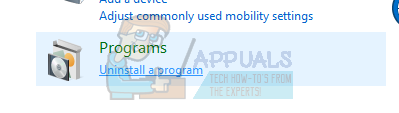













![[FIX] סרגל לבן המכסה את החלק העליון של סייר Windows](https://jf-balio.pt/img/how-tos/17/white-bar-covering-top-portion-windows-explorer.jpg)









